
Comment récupérer des photos supprimées de la carte SD sur un téléphone Android ? [Corrigé]

Pour étendre l’espace de stockage des téléphones portables, de nombreuses personnes insèrent une carte SD sur Android téléphones pour stocker des fichiers volumineux comme des films, des photos, des vidéos, etc. Bien que la carte SD nous apporte une grande commodité, nous ne sommes pas en mesure d’éviter la perte de données causée par certains accidents. Souffrez-vous de la perte accidentelle des photos sur la carte SD ? Eh bien, détendez-vous ; vous avez toujours la possibilité de récupérer les photos supprimées sur la carte SD avec un outil efficace. Suivez cet article et voyons comment récupérer facilement des photos supprimées d’une carte SD sur un téléphone Android .
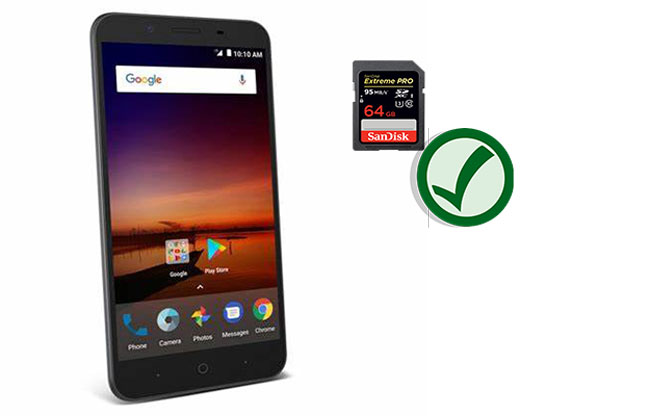
Avant de nous plonger dans les méthodes de récupération, nous devons d’abord comprendre s’il est possible de récupérer des photos supprimées d’une carte SD. La réponse est oui. Lorsque vous supprimez les photos de votre carte SD, elles ne sont pas effacées définitivement. Les photos supprimées existent toujours sur votre appareil, et il est possible de récupérer vos photos tant que de nouvelles données ne les couvrent pas. Ainsi, en cas de perte de données, vous feriez mieux d’arrêter d’utiliser votre téléphone afin d’éviter de créer de nouvelles données et de vous tourner vers l’aide d’un outil professionnel de récupération de données.
Lorsque vous essayez de récupérer des photos supprimées d’une carte SD, la première considération doit être de savoir s’il est possible de les récupérer dans la corbeille. Si les photos n’ont pas été supprimées définitivement, elles devraient toujours être présentes dans la corbeille. Vous trouverez ci-dessous les étapes spécifiques à suivre pour restaurer les photos supprimées de la carte SD à partir de la corbeille :
Étape 1. Ouvrez la corbeille sur le bureau de votre ordinateur.
Étape 2. Recherchez les photos précédemment supprimées dans la corbeille.
Étape 3. Sélectionnez les photos, puis faites un clic droit et optez pour le choix « Restaurer ».
Lire la suite :
Android Corbeille - Où et comment trouver des éléments supprimés sur Android téléphone ?
Exit l’ancien : un guide étape par étape sur la façon de vider les ordures sur Android
Coolmuster Lab.Fone for Android est la meilleure application de récupération de photos pour Android qui vous permet d’effectuer la récupération de photos sur carte SD sur Android téléphones sans rooter. Il prend en charge la récupération de photos, de vidéos, de musique et de documents supprimés à partir de cartes SD et enregistre les fichiers récupérés sur l’ordinateur. De plus, Coolmuster Lab.Fone for Android est également capable de récupérer directement des données telles que des contacts, des messages et des photos à partir de Android smartphones. Il s’agit de l’une des principales solutions logicielles de récupération de données de l’industrie.
Principales caractéristiques de Coolmuster Lab.Fone for Android
Voici comment restaurer les photos supprimées de la carte SD via Coolmuster Lab.Fone for Android:
01Téléchargez et exécutez Coolmuster Lab.Fone for Android sur votre ordinateur, puis sélectionnez le mode « Récupération de carte SD ». Insérez votre carte SD dans l’ordinateur équipé d’un lecteur de carte SD.

02Cliquez sur « Suivant » pour continuer, et vous verrez votre carte SD insérée s’afficher à l’écran. Sélectionnez la carte SD, puis cliquez sur « Suivant » pour lancer la numérisation.

03Après l’analyse, les fichiers supprimés sur la carte SD, y compris les photos, seront classés en fonction des types de fichiers. Cliquez sur « Photos », et vous pouvez facilement prévisualiser les photos supprimées de la carte SD. Sélectionnez celui que vous voulez, puis cliquez sur « Récupérer » pour les récupérer.

Tutoriel vidéo :
Regardez la vidéo ci-dessous pour en savoir plus sur la façon de récupérer des photos supprimées sur une carte mémoire SD.
Peut aimer :
Comment récupérer des photos et des vidéos supprimées de Android sans root ?
Comment récupérer des vidéos supprimées de la carte SD : Récupération vidéo sur carte SD (éprouvé)
Si vous avez une sauvegarde de vos photos, vous pouvez restaurer les fichiers supprimés à partir de la sauvegarde. Dans cette section, nous fournirons des instructions détaillées sur la façon de le faire à partir de services de sauvegarde tels que Google Photos et Dropbox.
Google Photos est un puissant service de stockage en nuage qui sauvegarde automatiquement les photos de vos appareils, offrant aux utilisateurs un canal pratique pour le stockage et la récupération dans le nuage. Avec Google Photos, nous pouvons facilement récupérer des images supprimées à partir de cartes SD. Voici comment y parvenir :
Étape 1. Ouvrez l’application Google Photos sur votre téléphone Android .
Étape 2. Appuyez sur l’icône « Menu » (trois tirets) dans le coin supérieur gauche et appuyez sur « Corbeille ».
Étape 3. Localisez et sélectionnez les photos que vous souhaitez récupérer. Ensuite, appuyez sur « trois points » et choisissez « Restaurer ».

À ne pas manquer :
Comment récupérer des photos supprimées définitivement de Google Photos ? [3 façons]
Si vos photos ont été sauvegardées sur votre Dropbox avant d’être perdues, vous pouvez vous connecter au site Web de Dropbox pour voir si vos photos supprimées sont disponibles, puis les restaurer sur votre téléphone Android .
Voici comment récupérer des photos supprimées de la carte SD via Dropbox :
Étape 1. Sur votre ordinateur, accédez à Dropbox.com et connectez-vous à l’aide de votre compte Dropbox.
Étape 2. Cliquez sur « Fichiers », puis sélectionnez « Afficher les fichiers supprimés ».

Étape 3. Choisissez les photos supprimées que vous souhaitez récupérer et cliquez sur « Restaurer ».
Voir aussi :
Des conseils sur l’utilisation de Dropbox sur Android appareils ?
Comment récupérer des photos supprimées sur Android? [Top 8 des façons]
Si vous avez un ordinateur Mac , vous pouvez également utiliser Mac Time Machine pour récupérer des photos supprimées d’une carte SD. Mac Time Machine est l’outil de sauvegarde et de restauration pour le système d’exploitation macOS, conçu pour aider à restaurer les photos supprimées. Voici les étapes spécifiques :
Étape 1. Cliquez sur le logo « Apple » dans le coin supérieur gauche de l’écran. Sélectionnez « Préférences Système ». Choisissez « Time Machine » dans la fenêtre des préférences.
Étape 2. Dans les préférences de l’heure Machine, cliquez sur le bouton « On » pour activer l’heure Machine.
Étape 3. Appuyez sur le bouton « Options.. ". pour ouvrir les options de l' Macde l’heure. Ajoutez la carte SD à la liste des éléments exclus si elle ne s’y trouve pas déjà.
Étape 4. Cliquez sur l’icône Time Machine dans la barre de menu et sélectionnez « Entrer Time Machine ». Utilisez la chronologie sur le côté droit de l’écran pour accéder à la date à laquelle les photos étaient encore disponibles.

Étape 5. Parcourez vos fichiers et dossiers pour trouver l’emplacement sur la carte SD où les photos ont été supprimées.
Étape 6. Une fois que vous avez trouvé l’heure et le lieu souhaités, sélectionnez les photos que vous souhaitez restaurer. Cliquez sur le bouton « Restaurer » pour restaurer les photos sélectionnées à leur emplacement d’origine.
Note: Veuillez noter que Time Machine est efficace si vous l’avez préalablement configuré et régulièrement sauvegardé votre Mac, y compris l’emplacement où votre carte SD est connectée. Si la carte SD ne faisait pas partie de la sauvegarde ou si vous n’avez jamais utilisé Time Machine auparavant, cette méthode peut ne pas être applicable.
Grâce aux méthodes ci-dessus, nous pouvons voir que récupérer des photos supprimées d’une carte SD n’est pas une tâche difficile. Qu’il s’agisse de récupérer à partir de la corbeille ou d’utiliser des outils professionnels comme Coolmuster Lab.Fone for Android, d’utiliser des sauvegardes dans le cloud ou d’utiliser Mac Time Machine, nous pouvons récupérer avec succès nos précieuses photos dans différents scénarios. Choisissez la méthode qui convient à votre situation, suivez les étapes détaillées et protégez ou sauvez vos précieux souvenirs. Si vous souhaitez récupérer des photos supprimées d’une carte SD en une seule fois, nous vous recommandons d’utiliser Coolmuster Lab.Fone for Android.
Articles connexes :
Comment récupérer des photos supprimées d' Android téléphone [6 meilleures façons]
Guide ultime sur la façon de récupérer des photos d’appareil photo supprimées à partir de Android
Comment déplacer des images sur une carte SD sur Android sans problème [4 façons]

 Récupération Android
Récupération Android
 Comment récupérer des photos supprimées de la carte SD sur un téléphone Android ? [Corrigé]
Comment récupérer des photos supprimées de la carte SD sur un téléphone Android ? [Corrigé]





